직장인 필수함수인 countif 함수에 대해서 구구절절한 것 없이 바로 설명해 보겠습니다.
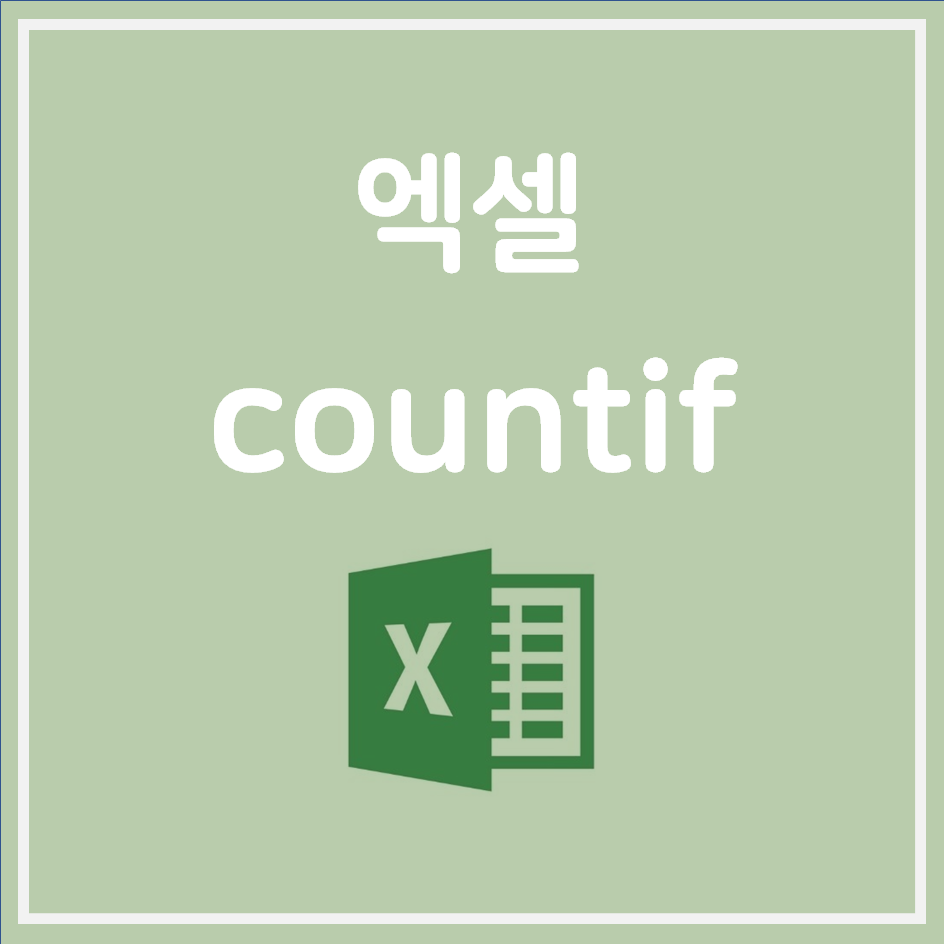
제공된 정보
아래와 같이 판매일자, 상품명, 각 상품에 대한 가격이 있는 표가 제공되었다고 합시다.
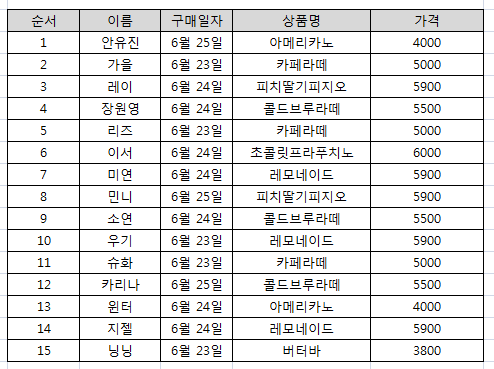
내가 알아내야 하는 정보: 제품별 판매수량
각 제품별로 몇 개 팔았는지 알고자 합니다.
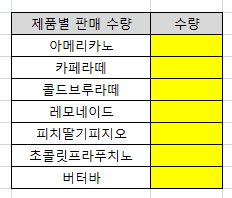
countif의 기능
특정한 조건에 해당하는 것만 세고 싶어~할 때
조건을 만족하는 셀의 개수를 구하는 기능
countif 함수
=countif(특정하고싶은 조건 범위, 특정 조건 선택)
=countif(Range,Criteria)
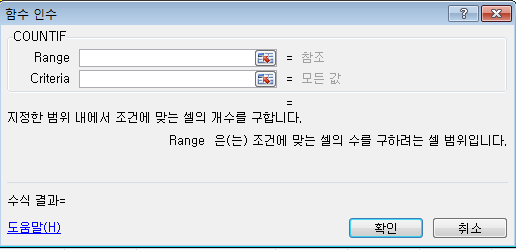
예제. 제품별 판매개수를 각각 구해보자.
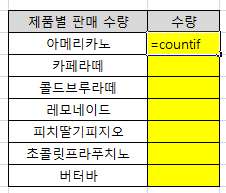
① range 입력(특정하고 싶은 조건 범위 선택하기)
=countif(특정하고싶은 조건 범위 선택
판매수량을 구하려면 각 상품명에 맞는 개수를 세야 하므로 상품명 있는 칸이 range, 범위가 된다.
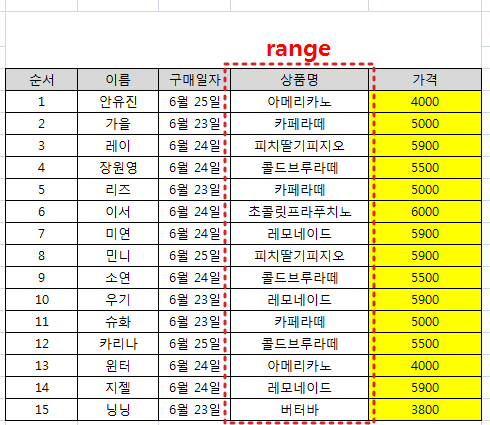
*범위가 변경되지 않도록 절대참조인 F4 클릭해서 범위 지정해 주기

② criteria 입력(조건 선택하기)
=countif(특정하고싶은 조건 범위, 특정 조건 선택)
지금 예시에서는 <아메리카노> 혹은 <카페라떼>와 같은 상품명이 조건이 되겠죠.
우리가 지정한 범위 중에서 특정 상품의 수를 세야 하니까 상품명의 셀을 선택합니다.
*이 부분에서는 자연스럽게 다음 조건으로 넘어갈 수 있게 절대참조는 걸지 않습니다.
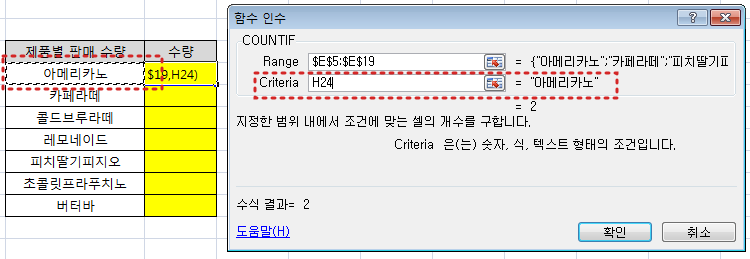
완성
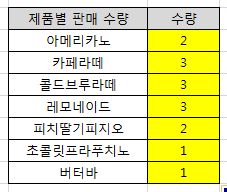
'IT' 카테고리의 다른 글
| [엑셀] sumif 함수, 간단 설명 (0) | 2023.06.28 |
|---|---|
| [엑셀] vlookup 함수, 간단 설명 (0) | 2023.06.27 |
| [파워포인트] PPT만들때 유용한 사이트 모음 (0) | 2022.01.18 |
| [파워포인트] 누끼 따는 방법, 배경제거 하는 방법 (0) | 2021.05.24 |
| [파워포인트] 무료 픽토그램 사이트 & PNG파일과 SVG파일의 차이 (0) | 2021.05.23 |



